あなたのコンピュータのためにiTunesをアンインストールする4メソッド
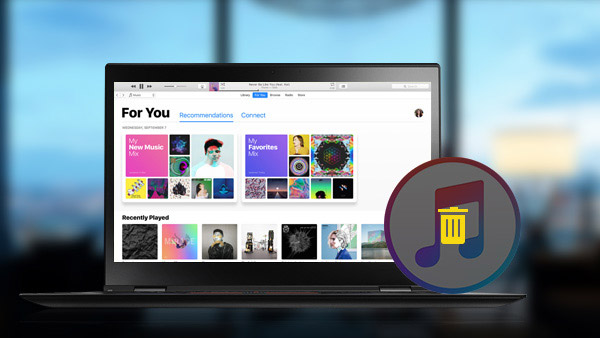
ほとんどのiPhoneユーザーにとって、iTunesはコンテンツを購入し、コンピュータからiPhoneにファイルを転送するのに便利なツールです。 しかし、コンピュータ上の他のアプリケーションのようにiTunesをアンインストールできないため、コンピュータ上でiTunesを完全にアンインストールすることは依然として課題です。 このソフトウェアは複数のサービスをインストールします。 だから、あなたがiTunesをきれいにしたい場合、これらのサービスをアンインストールする必要があります。 したがって、この記事では、iTunesを段階的にアンインストールする方法と、iTunesデータを永久にクリーンアップする簡単な方法を紹介します。
パート1。 WindowsでiTunesをアンインストールする
iTunesをアンインストールする前に、iTunesとそのアクセサリサービスを終了する必要があります。 QuickTime Player、Appleソフトウェアアップデート、Apple Mobile Deviceサポート、Bonjour、Apple Application Support(iTunes 9以降)が含まれています。 すべてのiTunesデータを正常に消去するには、これらのアイテムを削除して、 意図しない結果。 そして、あなたはプロセスの詳細を以下のように学ぶことができます。
- 1。 案内する コントロールパネル あなたのコンピュータ上で開いて プログラムと機能 窓。
- 2。 クリック iTunes をクリックして アンインストールする オプションメニューで アンインストール処理が完了すると、しばらく待ってください.Windows Installerが表示されなくなります。
- 3。 それで、iTunesサポートコンポーネントを削除することができます。 サポートするコンポーネントは、QuickTime、Appleソフトウェアアップデート、Apple Mobile Device Support、Bonjour、Apple Application Supportなどのコンピュータ上にもあります。
- 4。 iTunesをアンインストールした後、コンピュータを再起動し、ローカルディスク(C :)でProgram Filesを開きます。
- 5。 名前のフォルダを消去する Bonjour、iTunes、iPod & クイックタイム 一つずつ。
- 6。 ローカルディスク(C :)に戻り、open System32 in Windows フォルダにコピーします。
- 7。 QuickTimeとQuickTimeVRというファイルを見つけて削除します。
- 8。 その後、iTunes全体がコンピュータから完全に削除されました。
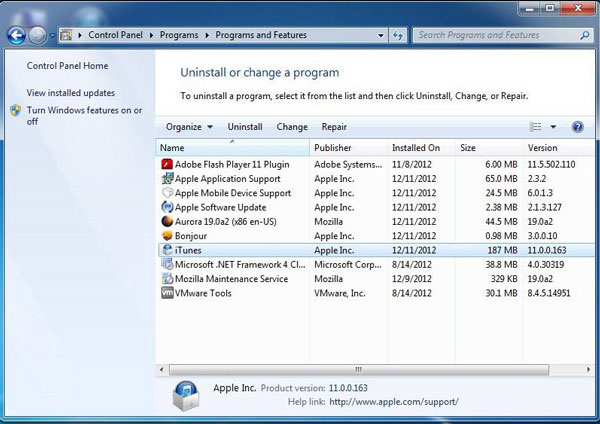
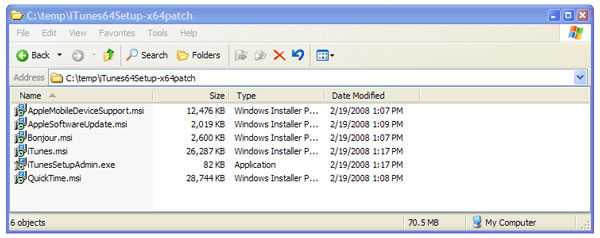
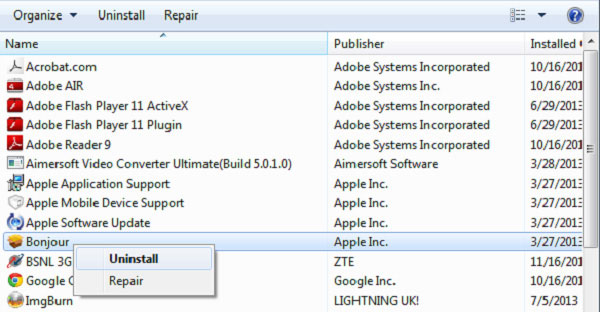
パート2。 MacでiTunesを段階的に削除する
MacコンピュータのレイアウトはWindowsとは少し違うので、iTunesをアンインストールするプロセスは異なるはずです。 iTunesはMacオペレーティングシステムのデフォルトプログラムなので、MacからiTunesをアンインストールするには、いくつかのスキルとトリッキーが必要です。 アンインストールする前にMacでiTunesが終了していることを確認してください。 iTunesを単にゴミ箱にドラッグすると、警告メッセージがポップアップして 「iTunes App」はmacOSで必要となるため、変更または削除できません.
- 1。 iTunesに移動して、ゴミ箱に移動します。
- 2。 アクティビティモニタを起動すると、次のパスで検索できます。 Finder>アプリケーション>ユーティリティ.
- 3。 リストで「iTunes Helper」を選択し、 やめます プロセス。
- 4。 開いた システム環境設定 その後 アカウント/ユーザーとグループ。 [ログイン項目]タブをクリックし、 iTunesヘルパー マイナス記号をタップするとiTunes Helperが削除されます。
- 5。 開いた フォルダボックスに移動 in Go タブ。 入る /システム/ライブラリ/拡張機能 をクリックします。入力したコードが正しければ、MFAの設定は正常に完了します Go.
- 6。 名前付きファイルを調べる AppleMobileDeviceSupport.pkg ドラッグして ゴミ.
- 7。 名前にiTunesが含まれているすべてのファイルを削除し、フォーマットは.pkg〜 ゴミ.
- 8。 Macコンピュータを再起動すると、iTunesは完全に削除されています。
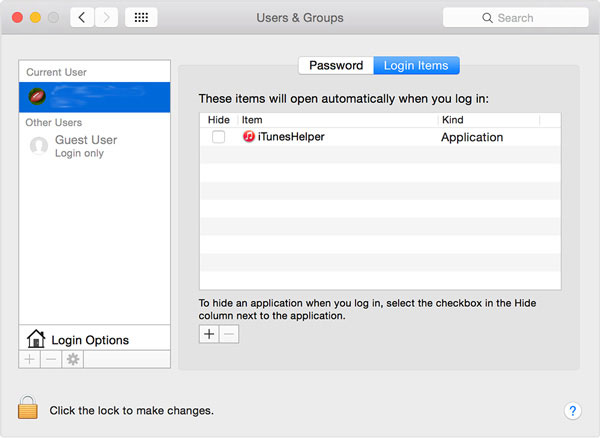
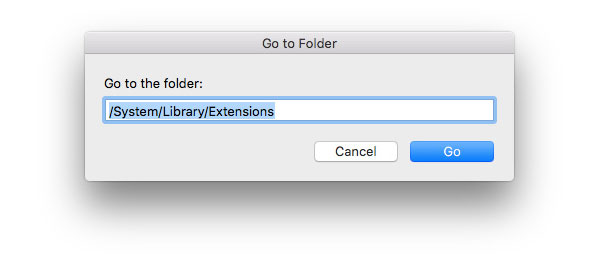
パート3。 サードパーティのツールでiTunesを削除する
上記のように、MacまたはPCからiTunesをアンインストールするのは少し複雑です。 そのため、開発者は、CopyTransドライバインストーラのような簡単な手順でiTunesを削除するためのツールをリリースしました。 これは、一度にiTunesとそのコンポーネントをアンインストールするのに優れたコンピュータマネージャです。
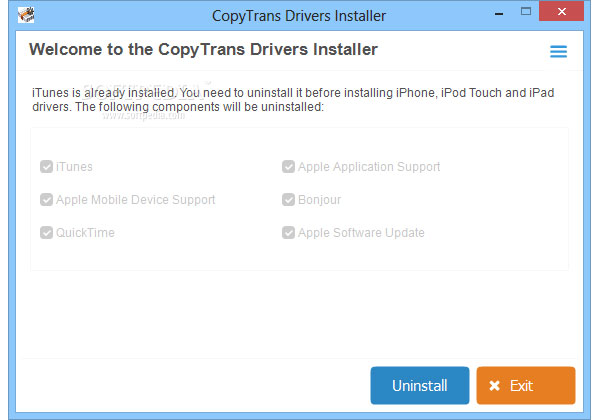
- 1。 コンピュータにダウンロードしてインストールし、ダブルクリックして開きます。
- 2。 それはあなたのコンピュータにインストールされているiTunesとそのコンポーネントを検出します。
- 3。 iTunes、QuickTime、Appleソフトウェアアップデート、Apple Mobileデバイスサポート、Bonjour、Appleアプリケーションサポートを確認してください。
- 4。 iTunesを削除するには、右下にある[アンインストール]ボタンをクリックします。
- 5。 その後、アプリケーションはiTunesとこれらのアクセサリをコンピュータからクリーンアップします。
パート4。 MacでiOSファイルを管理するiTunes代替アプリケーション
iTunesとそのコンポーネントをコンピュータから削除することはできますが、iPhoneをバックアップしてコンピュータからiPhoneにファイルを転送するのに役立つ代替手段も必要です。 その後、ティパール iPhone転送 MacでiOSファイルを管理するための最良の選択肢の1つです。 ここでは、Tipard iPhone Transferの基本的な機能を以下に示します。
- 1。 ワンクリックで、音楽、写真、ビデオ、その他のデータをコンピュータからiOSデバイスに転送することができます。
- 2。 逆に、ユーザーはiPhoneからiPhoneへのデータをバックアップすることができます。
- 3。 iPhone Transferには、iTunesをアンインストールした直後に2つのiOSデバイス間でデータを同期する機能もあります。 この機能は、新しいiPhoneにアップグレードするときに便利です。
- 4。 これは、すべてのiOSデバイスとiOSの最新バージョンと互換性があります。
iPhoneからコンピュータにファイルをバックアップする方法
iTunesは、iPhoneとコンピュータ間でデータを転送するために最も役立つアプリケーションです。 あなたのコンピュータからiTunesをアンインストールするときは、TipardのiPhone転送が最良の方法です。

- 1。 iPhoneをコンピュータにUSBケーブルで接続し、コンピュータ上のiPhone転送を開きます。
- 2。 アプリケーションはあなたのiPhoneを自発的に発見してスキャンするか、iTunesをアンインストールします。
- 3。 次に、コンピュータにバックアップするカテゴリのファイルを選択できます。
- 4。 クリック 輸出 メニューを使用してバックアップ処理を有効にします。
コンピュータからiPhoneにファイルを転送する方法
ご存知のように、iTunesはコンピュータからiPhoneにファイルを転送することはできません。 Tipard iPhone Transferは、iTunesなしでコンピュータからiPhoneにファイルを転送するための最も便利なツールです。
- 1。 iPhoneがコンピュータに正常に接続したら、転送するファイル形式を選択します。
- 2。 ポップアップウィンドウにファイルまたはフォルダを転送するかどうかを尋ねるメッセージが表示されます。
- 3。 選択後、アプリケーションはコンピュータ上の目的地に移動し、iTunesをアンインストールした後にファイルをiPhoneからコンピュータに転送することができます。
iPhone間でファイルを転送する方法
iPhoneとコンピュータ間の転送データを除いて、数回クリックするだけでさまざまなデバイス間でファイルを移動することもできます。 iTunesが利用できないときに、Tipard iPhone Transferがあなたのためにできることについてもっと詳しく知ることができます。

- 1。 両方のiPhoneをコンピュータに接続すると、iPhone Transferは2台のデバイスを検出します。
- 2。 転送するファイルを選択します。
- 3。 タップする 輸出 その後 別のデバイスにエクスポートする.
- 4。 その後、ファイルは2つのiPhone間で同期されます。 iTunesをアンインストールしても。
まとめ
上記の分析に基づいて、iTunesのアンインストールは他のツールの助けを借りずに簡単な作業ではないことがわかります。 ユーザーは忍耐強く、注意深く行う必要があります。 しかし、サードパーティのツールは、iTunesをコンピュータからはっきりとアンインストールするのに役立ちます。 iTunesをアンインストールした後、Tipard iPhone TransferはiTunesの完全な代替手段です。 その強力な機能とスムーズな体験は、iPhoneのアシスタントとしてあなたを引きつけるでしょう。 iTunesまたはiTunesのアンインストールをアンインストールするプロセスに関連する質問がある場合は、コメント内で自由に叫ぶことができます。







